安装操作系统是使用电脑的第一步,本文将详细介绍在华硕电脑上如何安装Win7系统,帮助大家轻松完成安装,并享受到系统带来的便利。
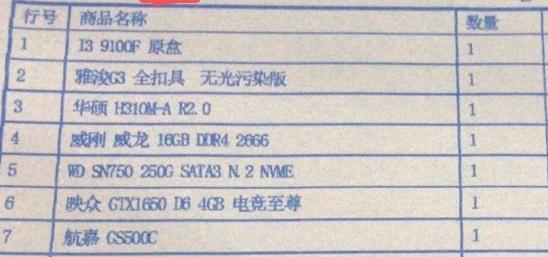
1.检查硬件兼容性:确保华硕电脑的硬件配置满足Win7系统的最低要求,包括处理器、内存、硬盘等方面。
2.备份重要数据:在安装系统之前,务必将重要文件备份至外部存储设备,避免数据丢失。
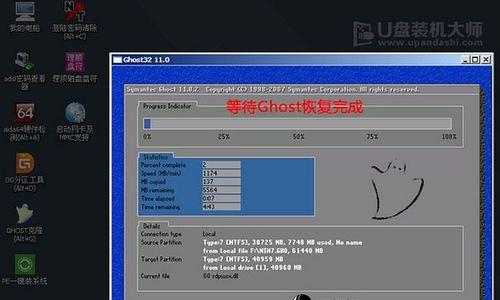
3.准备安装光盘或U盘:根据自己的需求选择安装媒介,可通过下载Win7系统ISO文件并刻录光盘,或者制作启动U盘。
4.进入BIOS设置:重启电脑,在开机过程中按下华硕电脑上的指定按键(一般为DEL键或F2键),进入BIOS设置界面。
5.设置启动顺序:在BIOS设置界面中找到“Boot”选项,将启动顺序设置为光盘或U盘优先。
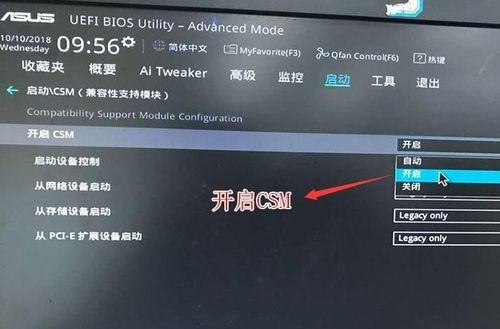
6.保存并退出BIOS:将设置保存,并退出BIOS设置界面,使电脑重启。
7.启动系统安装:等待电脑重启后,按照提示按任意键进入安装界面,选择“开始安装”。
8.接受许可协议:阅读并接受微软的许可协议,然后点击“下一步”。
9.选择安装类型:根据个人需求选择安装类型,如新安装、升级或自定义安装。
10.分区和格式化:选择安装分区和格式化方式,可以选择对原有系统进行保留或删除。
11.安装系统文件:系统开始安装,并会在过程中多次重启电脑,请耐心等待。
12.设定用户名和密码:在安装完成后,设定用于登录系统的用户名和密码。
13.安装驱动程序:在系统安装完成后,根据需要安装相应的华硕电脑驱动程序,以保证硬件正常工作。
14.更新系统和软件:连接到互联网后,及时更新系统和软件以获得最新的功能和安全补丁。
15.完成安装:通过以上步骤,您已成功在华硕电脑上安装了Win7系统,现在可以开始使用了。
通过本文所提供的华硕电脑Win7系统安装教程,相信读者们已经掌握了安装的基本步骤和注意事项。在安装过程中,要确保硬件兼容性、备份重要数据,并遵循正确的安装顺序和步骤,才能顺利完成系统安装,并获得一个稳定高效的操作系统。





